
Mange brukere opplever en Chrome ingen lyd problemet på datamaskinen deres. Hvis du tilfeldigvis er i samme situasjon, ikke bekymre deg. Det er ofte ganske enkelt å fikse...
8 rettelser for Chrome Ingen lyd
Alle skjermbildene nedenfor er fra Windows 10 , men rettelsene fungerer også i Windows 8.1 og 7 . Du trenger ikke å prøve alle disse rettelsene; bare jobb deg nedover listen til problemet er løst.
- Sørg for lyd er ikke stum på datamaskinen din. Og hvis det er en volumkontroll på nettappen, sørg for at lyden er det hørbar også.
- Dobbeltsjekk at lyden fungerer som den skal i skrivebordsapper og/eller andre nettlesere som Internet Explorer, Firefox etc. (unntatt Chrome).
- Høyreklikk på lydikonet nederst til høyre på skjermen, og klikk deretter Åpne Volummikser .
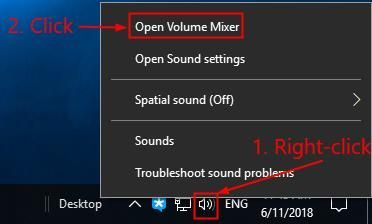
- Sørg for at du har flyttet volumglidebryter til Chrome til minst halvveis opp.
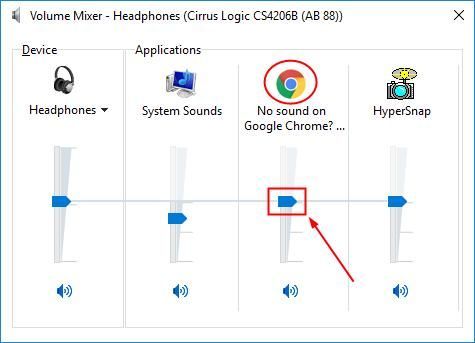 Hvis volumkontrolleren for Chrome ikke er oppført her, kan du spille av lyd/video på Chrome, og så skal den dukke opp.
Hvis volumkontrolleren for Chrome ikke er oppført her, kan du spille av lyd/video på Chrome, og så skal den dukke opp. - Start Chrome på nytt og spill av litt lyd/video og se om du kan høre lyden. Hvis Chrome no sound-problemet vedvarer, gå videre til Reparer 4 , nedenfor.
- Åpne Chrome.
- Øverst til høyre klikker du på de tre vertikale prikkene knapp > Flere verktøy > slette nettleserdata .
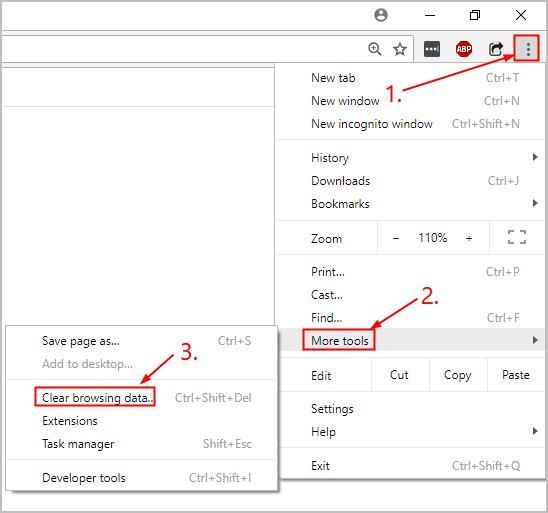
- Klikk for å velge i rullegardinmenyen tidsintervallet for tømning av databuffer (siste 7 dager i mitt eksempel). Klikk deretter SLETT DATA .
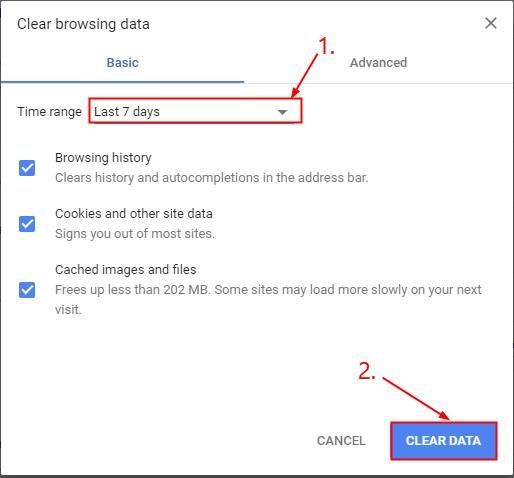
- Åpne Chrome.
- Øverst til høyre klikker du på de tre vertikale prikkene knapp > Flere verktøy > Utvidelser .
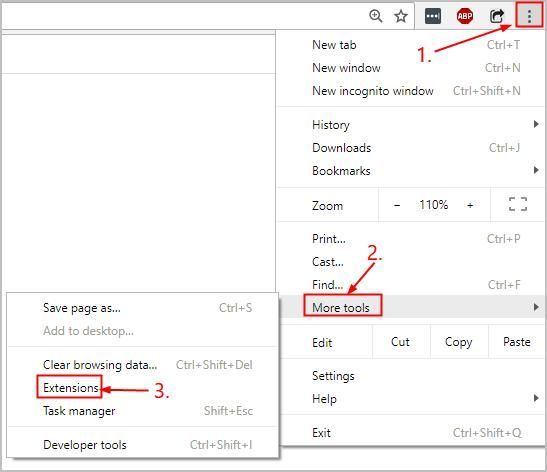
- Slå av alle utvidelsene på Chrome.
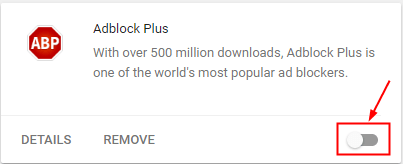
- Start Chrome på nytt og sjekk om lyden kommer gjennom. Hvis ja, kan du prøve å aktivere utvidelsene en etter en til du finner ut den ansvarlige. Men hvis det ikke hjelper med situasjonen, vil du kanskje slå på utvidelsene og gå videre til Reparer 7 , nedenfor.
- Åpne Chrome og besøk chrome://components/ for å se etter oppdatering.
- Under Adobe Flash Player , klikk Se etter oppdatering .
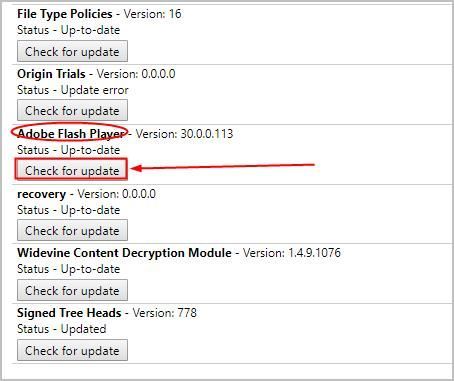
- Sjekk status:
- Hvis det står Status–Komponent ikke oppdatert , gå deretter til Adobe Flash Player tillast ned og installer den nyeste versjonen av din Adobe flash player .
- Hvis det står noe annet, gå videre til Reparer 8 .
- Åpne Chrome på nytt og sjekk om lyden kommer gjennom. Hvis problemet fortsatt vedvarer, fortsett med Reparer 8 .
- Trykk på på tastaturet Windows-logo-tasten og R samtidig, kopier og lim inn appwiz.cpl inn i boksen og klikk OK .
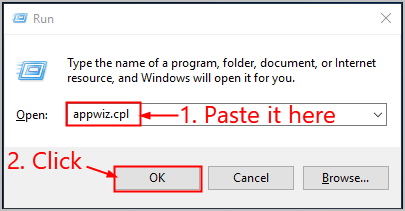
- Finn og høyreklikk på Chrome, og klikk deretter Avinstaller .
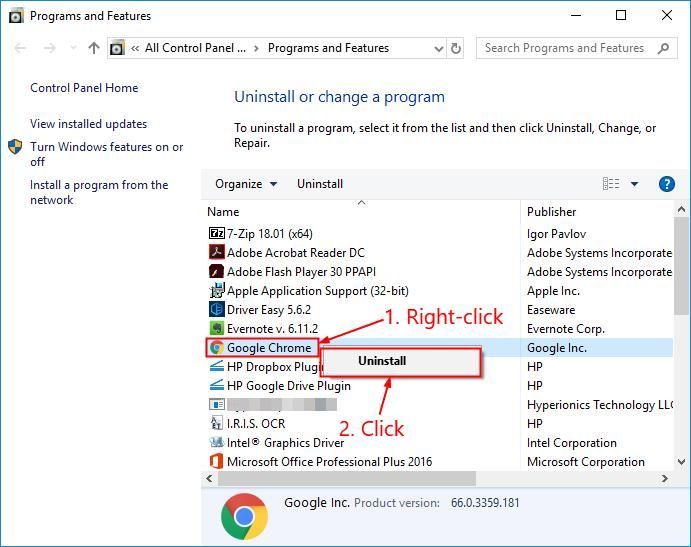
- Last ned og installer Chrome fra en annen nettleser eller Windows-butikk.
- Prøv lyd på den re-installerte Chrome og se om Chrome ingen lyd problemet er fikset.
- Google Chrome
Fix 1: Utelukk det åpenbare
Noen ganger kan årsaken til at vi ikke kan høre lyd fra Chrome være åpenbar, men likevel lett neglisjeres. Så vi må kanskje utelukke det åpenbare først:
Fix 2: Oppdater lyddriveren
De Chrome ingen lyd problemet kan oppstå hvis du bruker feil eller korrupt lyddriver på systemet ditt. Så du bør oppdatere lyddriveren for å se om den løser problemet. Hvis du ikke har tid, tålmodighet eller datakunnskaper til å oppdatere driverne manuelt, kan du i stedet gjøre det automatisk med Driver enkelt .
Driver Easy vil automatisk gjenkjenne systemet ditt og finne de riktige driverne for det. Du trenger ikke vite nøyaktig hvilket system datamaskinen din kjører, du trenger ikke å risikere å laste ned og installere feil driver, og du trenger ikke bekymre deg for å gjøre en feil når du installerer. Driver Easy håndterer det hele.
Du kan oppdatere driverne dine automatisk med enten GRATIS eller Pro-versjon av Driver Easy. Men med Pro-versjonen tar det bare 2 klikk (og du får full støtte og en 30-dagers pengene-tilbake-garanti):
en) nedlasting og installer Driver Easy.
2) Kjør Driver Easy og klikk på Skann nå knapp. Driver Easy vil deretter skanne datamaskinen og oppdage eventuelle problemdrivere.
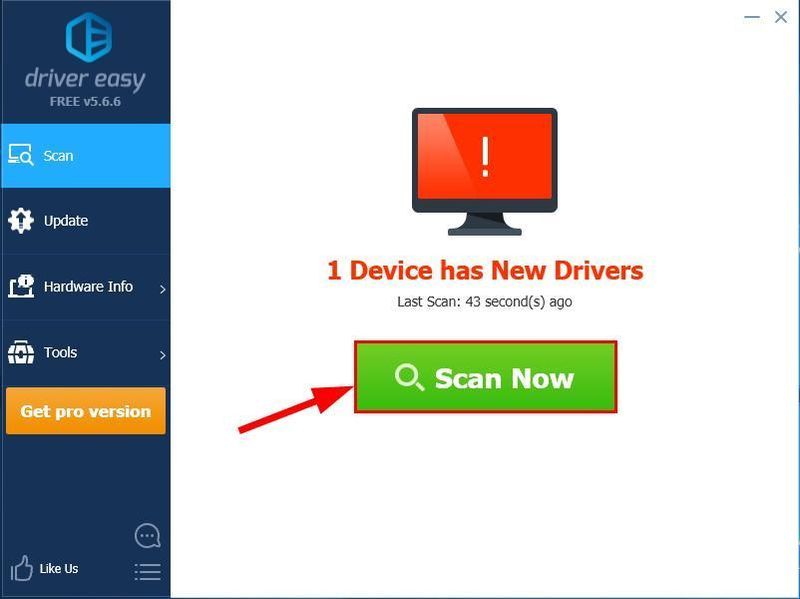
3) Klikk Oppdater alt for automatisk å laste ned og installere riktig versjon av alle driverne som mangler eller er utdaterte på systemet ditt (dette krever Pro-versjon – du blir bedt om å oppgradere når du klikker på Oppdater alle).
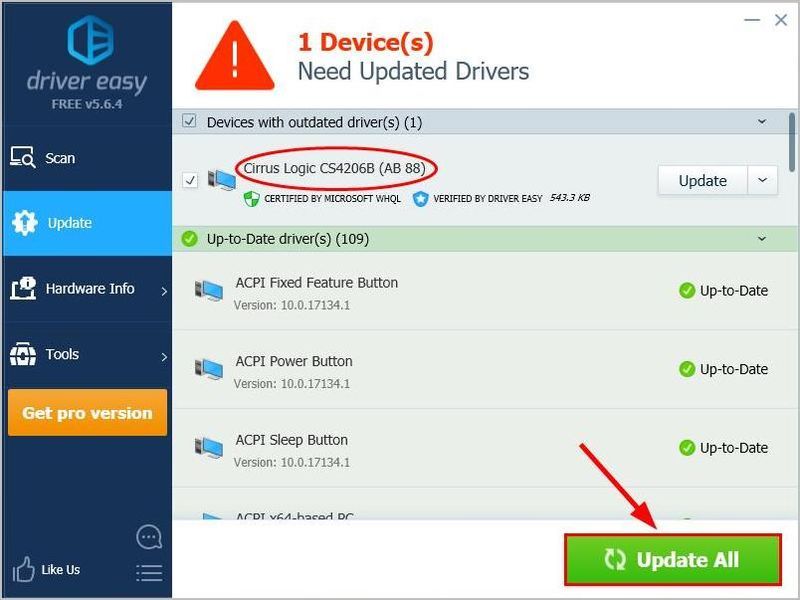
4) Start datamaskinen på nytt og sjekk om lyden fungerer som den skal på Chrome. Hvis problemet fortsatt eksisterer, gå videre til Reparer 3 , nedenfor.
Fix 3: Sjekk volummikseren
Volummikser er en funksjon i Windows som lar oss justere volumene for individuelle apper. Hvis lyden spiller riktig på andre apper enn Chrome, er sjansen stor for at du kan ha dempet volumet for Chrome. For å sjekke og oppheve lyden:
Fix 4: Sørg for at siden ikke er dempet
En annen mulig årsak til dette Chrome uten lyd problemet er lyden er dempet på Internett-siden . For å rette opp ting:
1) Trykk på på tastaturet Windows-logo-tasten og R samtidig, kopier og lim inn inetcpl.cpl inn i boksen og klikk OK.
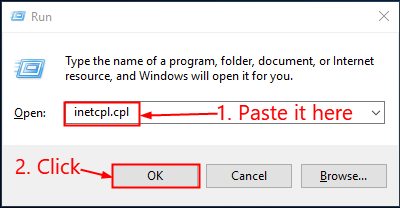
2) Klikk på Avansert fanen. Bla deretter ned til Multimedia og kryss av i boksen før Spill av lyder på nettsider . Klikk deretter Søke om > OK .
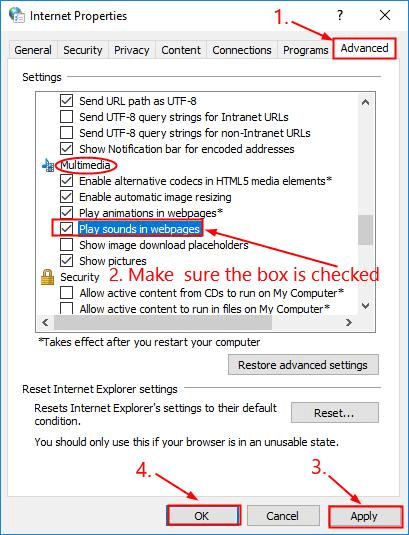
3) Start Chrome på nytt og sjekk om du kan høre lyd fra nettapper. Hvis problemet vedvarer, ikke bekymre deg - her er noen flere rettelser du kan prøve.
Fix 5: Tøm buffer og slett informasjonskapsler
Buffer og informasjonskapsler er noen midlertidige data som bidrar til å øke hastigheten på lasting av nettsider. Men for mye av dem kan overbelaste Chrome og forårsake ingen lydproblemer. Så for å tøm cache og informasjonskapsler :
Fix 6: Deaktiver utvidelser
Utvidelser er funksjoner vi legger til i nettleseren vår for bedre brukeropplevelse. For eksempel er AdBlock ment å blokkere annonser. Men de kan også forstyrre Chrome-nettleseren vår og forårsake Chrome ingen lyd utgave. Slik deaktiverer du utvidelser:
Fix 7: Oppdater Adobe Flash Player
Dette problemet kan også oppstå hvis Adobe Flash Player-pluggen på Chrome er utdatert eller defekt. Så du kan oppdatere Adobe Flash Player for å se om dette er tilfelle.
Slik gjør du det:
Løsning 8: Installer Chrome på nytt
Hvis alt annet mislykkes, må vi kanskje installere Chrome på nytt for å gi nettleseren et rent ark og forhåpentligvis løse problemet:
Merk: Hvis du installerer Chrome på nytt, slettes alle nettleserinnstillinger og data.Det er det - 8 utprøvde rettelser for Chrome-en din uten lydproblem. Håper det hjelper og kommenter gjerne nedenfor hvis du vil dele tankene dine med oss.
Utvalgt bilde av Pixabay fra Pexels
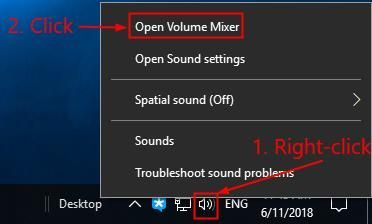
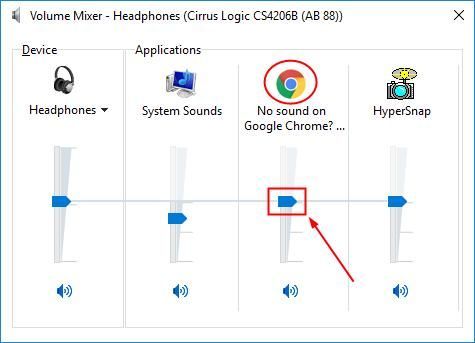
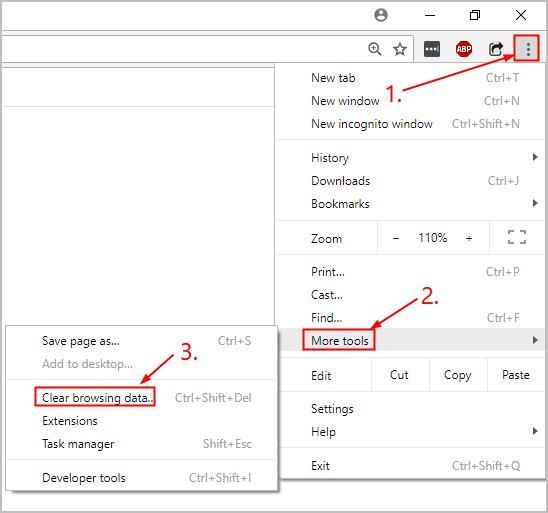
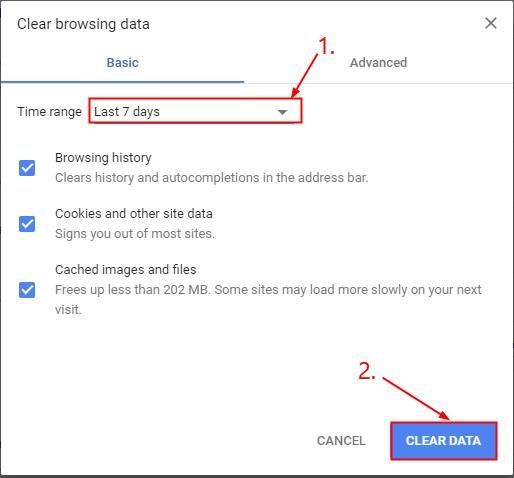
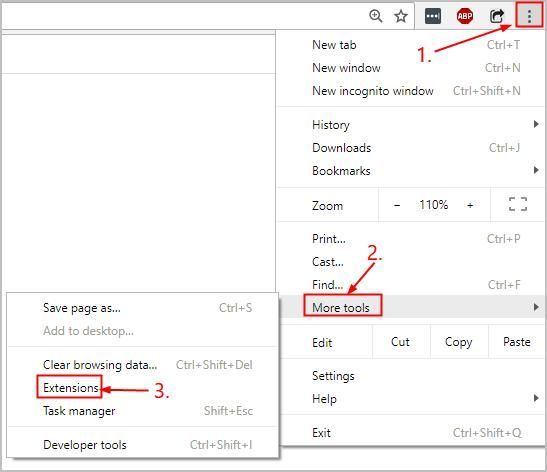
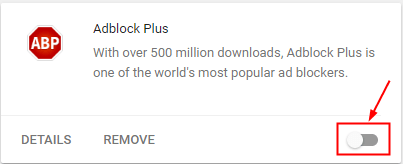
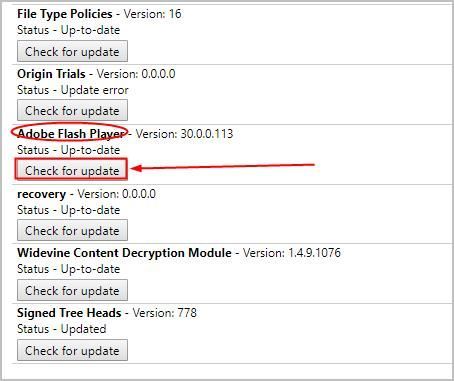
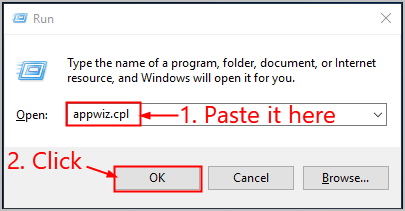
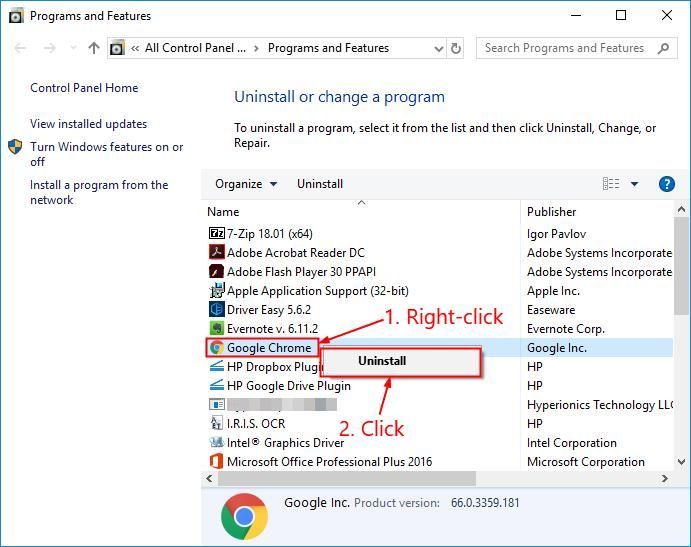
![[LØST] New World vil ikke lansere enkel anti-juksefeil](https://letmeknow.ch/img/knowledge/96/new-world-won-t-launch-easy-anti-cheat-error.png)

![[Fast] Valheim Server vises ikke](https://letmeknow.ch/img/network-issues/09/valheim-server-not-showing-up.jpg)

![[LØST] Hvordan fikse feilkode 40 i Valorant](https://letmeknow.ch/img/knowledge/20/how-fix-error-code-40-valorant.jpg)

![[Løst] Hvordan fikse lag og høy ping i spill 2023](https://letmeknow.ch/img/knowledge-base/FE/solved-how-to-fix-lag-and-high-ping-in-games-2023-1.jpg)